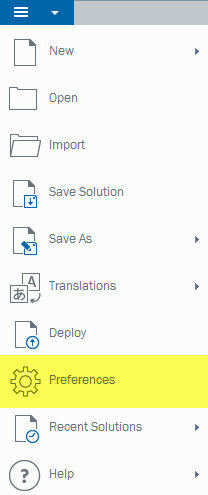S’applique à :
- Winshuttle Foundation
Utilisation des workflows
Dans cette section, vous allez apprendre à naviguer et à utiliser le créateur de workflow Winshuttle Composer.
Dans cette page
- Vidéo : Concepts de base des workflow Composer
- Présentation de l’onglet Workflow Winshuttle Composer
- Définition des préférences d’un workflow
Vidéo : Concept de base des workflows Composer
Regardez la vidéo ci-dessous pour apprendre à :
- Créer un workflow personnalisé
- Utiliser un noeud Approbation
- Associer des vues de formulaire personnalisées avec des activités de workflow
- Déployer et tester une solution
Remarque : la vidéo est optimisée en plein écran.
Présentation de l’onglet Workflow Winshuttle Composer
Pour créer un workflow, cliquez sur l’onglet Workflow.
Dans l’onglet Workflow, vous pouvez créer rapidement et aisément votre workflow :
- Ajouter des nœuds : Dans le ruban, cliquez sur un nœud (Début, Fin, Activité, etc.), puis tracez le nœud dans un couloir. Voir Utilisation des nœuds et nœuds de workflow (A-Z) pour plus d’informations.
- Ajouter des couloirs : Dans le ruban, cliquez sur Ajouter un couloir pour ajouter un nouveau couloir au workflow. Voir Utilisation des couloirs pour plus d’informations.
- Ajouter des transitions : Cliquez sur le centre d’un noeud, puis faites glisser une transition entre les nœuds. Voir Utilisation des transitions pour plus d’informations.
- Modifier les propriétés : Les propriétés de l’élément sélectionné (un nœud, par exemple) s’affichent dans le volet des propriétés.
Remarque : Si vous ne sélectionnez rien dans le workflow, le volet des propriétés affiche les propriétés générales du workflow. Vous pouvez définir des options, telles que Message d’attribution, Attribution par e-mail, dans le volet Propriétés.
La section ci-dessous fournit des informations sur la modification des préférences générales et des paramètres par défaut des workflows.
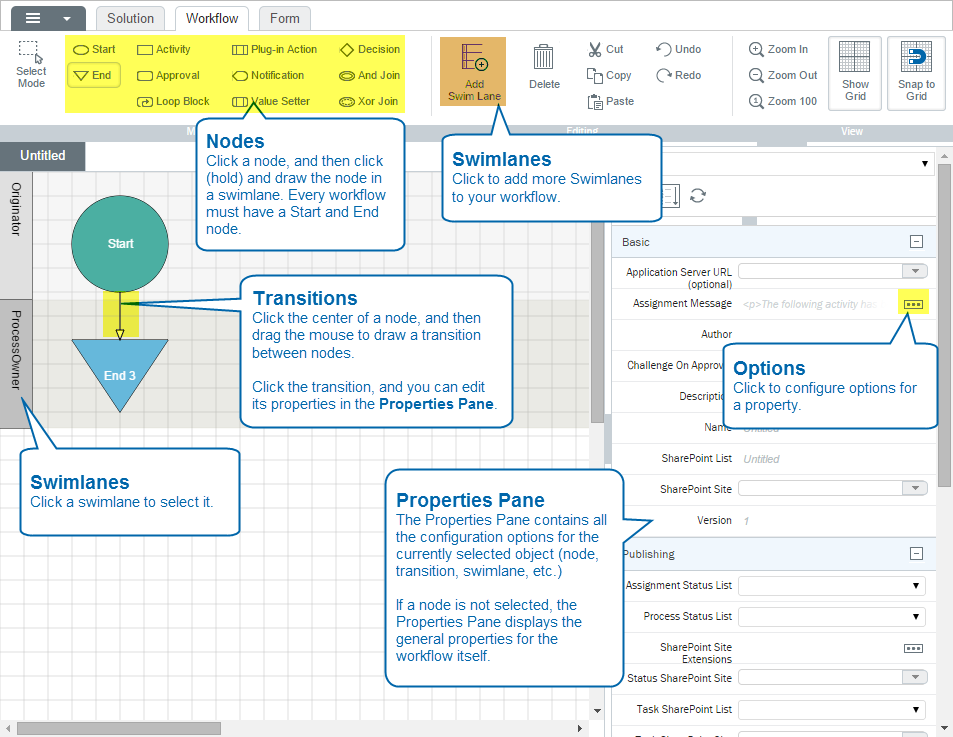
Définition des préférences d’un workflow
Retour au début|
Les préférences de workflow permettent de changer la taille (en pixels) du canevas de workflow, des nœuds et des autres éléments d’un workflow. Pour définir les préférences d’un workflow :
Vous pouvez définir les préférences suivantes des workflows :
|
|